วิธีขายเทมเพลต Canva ด้วย WordPress
เผยแพร่แล้ว: 2022-05-10เว็บไซต์ในอุดมคติจุดประกายความสนใจของผู้อ่าน ไม่เพียงแต่เนื้อหาเท่านั้น แต่ยังรวมถึงเลย์เอาต์หรือภาพด้วย ปัจจัยเหล่านี้มีบทบาทสำคัญในการดึงดูดความสนใจของผู้ใช้และมีส่วนทำให้เกิดการเข้าชมเว็บสูง ในฐานะผู้เชี่ยวชาญหรือนักออกแบบมือสมัครเล่น คุณทราบดีว่าการใช้เทมเพลตสำหรับรูปลักษณ์ที่สวยงามของไซต์มีความสำคัญเพียงใด
ในการออกแบบเว็บ เทมเพลตจะมาพร้อมกับกรอบการทำงานที่นำพื้นที่สำหรับวางรูปภาพและข้อความ หรือรายการอื่นๆ เช่น วิดเจ็ต เพื่อสร้างเค้าโครงไซต์โดยรวม นอกจากนี้ การใช้เทมเพลตเนื้อหาสามารถรักษาเนื้อหาของคุณให้สอดคล้องและน่าดึงดูดใจด้วยข้อความที่พัก พวกเขามีหน้าที่แทนที่ข้อมูลที่เกี่ยวข้องกับเอกสารของคุณ
ตอนนี้คุณทราบถึงความสำคัญของเทมเพลตแล้ว คุณเคยคิดที่จะสร้างและขายพวกเขาด้วย WordPress หรือไม่? ก่อนที่จะสำรวจวิธีสร้างรายได้กับพวกเขา การพิจารณา Canva อย่างถี่ถ้วนต้องมีความสำคัญเป็นอันดับแรก กล่าวโดยย่อ Canva เป็นหนึ่งในเครื่องมือที่แพร่หลายที่สุดสำหรับทั้งผู้เริ่มต้นและผู้สูงอายุ เพื่อสร้างเทมเพลตได้อย่างง่ายดาย
บทความนี้ตั้งใจที่จะแนะนำคุณให้รู้จักกับ Canva วิธีสร้างเทมเพลต Canva และขายด้วย WordPress
นี่คือตารางเนื้อหาอัจฉริยะตามความสะดวกของคุณ:
- ข้อมูลเบื้องต้นเกี่ยวกับ Canva
- ทำไมต้องขายเทมเพลต Canva
- คำแนะนำง่ายๆ ในการสร้างเทมเพลต Canva (สำหรับมือใหม่)
- วิธีขายเทมเพลต Canva ด้วย WordPress
บทนำสู่ Canva
Canva เป็นเครื่องมือกราฟิกที่ให้ผู้ใช้สร้างและแก้ไขเนื้อหาภาพประเภทต่างๆ เพื่อวัตถุประสงค์ที่แตกต่างกัน สามารถใช้สำหรับ ebooks, กราฟิกโซเชียลมีเดีย หรือการใช้โปรโมชัน
Canva เป็นที่ต้องการของฟีเจอร์ที่ใช้งานง่าย คุณจึงไม่ต้องกังวลหากคุณไม่ใช่นักออกแบบ หนึ่งในคุณสมบัติที่เป็นมิตรกับผู้เริ่มต้นใช้งานมากที่สุดของ Canva ซึ่งทำให้แตกต่างจากเครื่องมือออกแบบอื่นๆ คือคุณสามารถปรับแต่งเทมเพลตที่สร้างไว้ล่วงหน้าหรือใช้ฟังก์ชันลากแล้ววางเพื่อสร้างเทมเพลตของคุณเอง
Canva ราคาเท่าไหร่?
Canva แตกต่างจากเครื่องมือออกแบบเสมือนจริงอื่นๆ ที่มีให้ใช้งานฟรีหรือรุ่นทดลองเพียง 7 วันหรือหนึ่งเดือนเท่านั้น Canva ให้ทุกคนใช้งานได้ฟรีและเสมอมา นั่นเป็นหนึ่งในเหตุผลสำหรับความสำเร็จ จนถึงตอนนี้ Canva มีผู้ใช้แล้วกว่า 2.4 ล้านคน และจำนวนก็เพิ่มขึ้นอย่างมากในแต่ละวัน เห็นได้ชัดว่ายังมีเวอร์ชันที่ต้องชำระเงินซึ่งมีคุณลักษณะพิเศษเพื่อประโยชน์ของธุรกิจของคุณ
มาแยกย่อยตอนนี้เพื่อดูว่าเวอร์ชันใดเหมาะสมกับความต้องการของคุณมากกว่า
- ข้อเสนอฟรี ที่เหมาะสม : เทมเพลตกว่า 250,000+ รายการ รูปภาพ 200,000 รูป การออกแบบมากกว่า 100 ประเภท องค์ประกอบกราฟิก 57,000 รายการ และพื้นที่จัดเก็บ 5GB สำหรับทรัพย์สินของคุณเอง
- Canva Pro : เทมเพลตกว่า 420,000+ รายการ รูปภาพพรีเมียม วิดีโอ ไฟล์เสียง และองค์ประกอบกราฟิกกว่า 75 ล้านรายการ มีพื้นที่จัดเก็บสูงถึง 100GB ซึ่งใหญ่กว่ารุ่นฟรี ปัจจุบัน เวอร์ชันที่ต้องชำระเงินมีค่าใช้จ่าย $12.99 ต่อเดือน และ $199 ต่อปี ราคารายปีประหยัดเพราะคุณต้องซื้อต่ำกว่า 10 เหรียญต่อเดือน
- แผน Canva Enterprise : แม้ว่าเวอร์ชัน Pro จะให้บริการผู้ใช้เพียงคนเดียว แผนสำหรับองค์กรจะช่วยให้ทีมของคุณสามารถทำงานร่วมกันและเผยแพร่งานออกแบบแบรนด์ในขนาดต่างๆ ราคานั้นแพงกว่ารุ่นโปรอย่างมาก โดยจ่าย $30 ต่อเดือนต่อผู้ใช้เป็นรายปี อย่างไรก็ตาม คุณควรคำนึงถึงการทำงานเป็นทีมของคุณด้วยเครื่องมือออกแบบกระแสหลัก
เนื่องจากมีเทมเพลตมากมายบน Canva การเลือกว่าจะขายอะไรจึงเป็นเรื่องยากสำหรับคุณ หากคุณสับสนเกี่ยวกับเรื่องนั้น ให้อ่านต่อไป แล้วเราจะบอกคุณ
สิ่งที่คุณสามารถขายบน Canva
- การนำเสนอการศึกษาและสไลด์เด็ค
คุณสามารถสร้างและขายงานนำเสนอหรือชุดสไลด์ในด้านอื่นๆ เช่น การขายเพื่อดึงดูดนักลงทุน เป็นต้น ในบล็อกนี้ เราขอแนะนำให้คุณให้ความสำคัญกับการศึกษา
โดยเฉพาะอย่างยิ่งในบริบทของการเรียนรู้ออนไลน์ นักเรียนและนักการศึกษาชอบใช้เทมเพลตเพื่อแสดงบทเรียนในหนังสือเรียนแบบธรรมดาสำหรับชั้นเรียนของตน เทมเพลตเหล่านี้ทำให้ชั้นเรียนดูสดใสขึ้นแต่ไม่ต้องเสียเวลามาก
- เทมเพลตโพสต์/เรื่องราวบน Instagram
เยาวชนหรือผู้มีอิทธิพลให้ความสนใจอย่างมากกับเลย์เอาต์ Instagram ของพวกเขาซึ่งมีสาเหตุมาจากผู้ติดตามจำนวนมาก เทมเพลตสำหรับแพลตฟอร์มโซเชียลนี้จะไม่มีวันล้าสมัย เนื่องจากคนหนุ่มสาวส่วนใหญ่มีบัญชี Instagram
- แม่แบบประวัติย่อ
ผู้สมัครวันนี้ต้องการส่งเรซูเม่ออนไลน์ไปยังแบบเดิม พวกเขาใช้เวลามากในการสร้างเทมเพลตเรซูเม่ที่สะดุดตาแทนที่ข้อมูลที่เกี่ยวข้องกับพวกเขา
นอกจากนี้ ยังเชื่อว่านายหน้ามีแนวโน้มที่จะสนใจประวัติย่อที่น่าสนใจมากกว่า ดังนั้นการผลิตและจำหน่ายประเภทนี้จึงเหมาะสำหรับธุรกิจของคุณ
- เทมเพลตสำหรับสูตรอาหาร การ์ด โปสเตอร์ และปฏิทิน
เทมเพลตเหล่านี้สามารถกระตุ้นผู้ที่ต้องการโปรโมตแบรนด์ของตน แต่ยังไม่สามารถออกแบบได้อย่างอิสระ
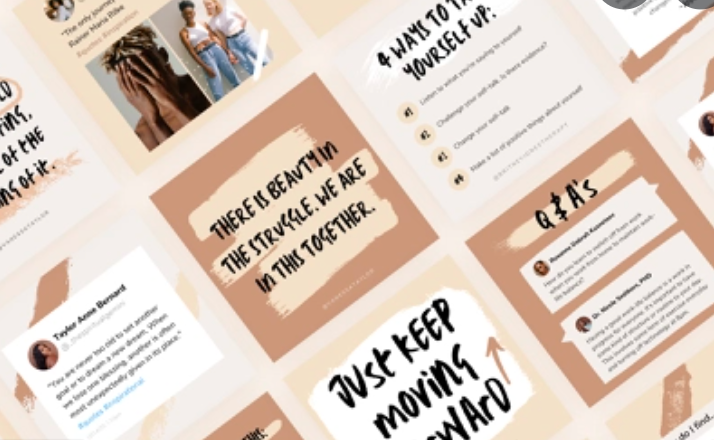
เหตุผลในการขายเทมเพลต Canva
สาเหตุหลายประการสามารถกระตุ้นให้คุณขายเทมเพลต Canva ได้ พวกเขาสามารถมาจากทั้งวัตถุประสงค์และอัตนัยขึ้นอยู่กับแต่ละบุคคล อย่างไรก็ตาม ต่อไปนี้คือเหตุผล 5 ประการที่เราคิดว่าคุณควรเริ่มขายเทมเพลต Canva ทันที
รับรายได้แบบพาสซีฟ
คุณสงสัยหรือไม่ว่าผู้มีส่วนร่วม Canva สามารถสร้างรายได้ต่อเดือนได้มากเพียงใด
เราไม่สามารถบอกจำนวนที่แน่นอนให้คุณได้ อย่างไรก็ตาม เราเชื่อว่าคุณสามารถทำมาหากินได้ด้วยการขายเทมเพลต ในบางบทความ ว่ากันว่าคุณสามารถสร้างรายได้เฉลี่ย $2,000/เดือน เมื่อร้านค้าของคุณกว้างขวางมากขึ้น รายได้ของคุณก็จะเพิ่มขึ้นอย่างน่าทึ่งเช่นกัน เป็นตัวเลขที่น่าประทับใจสำหรับงานที่คล่องตัวแบบนี้
สร้างเทมเพลตที่กำหนดเป้าหมายลูกค้าในอุดมคติของคุณในเชิงรุก
อีกเหตุผลหนึ่งในการสร้างและขายเทมเพลต Canva ของคุณเองก็คือ คุณสามารถกำหนดเป้าหมายลูกค้าในอุดมคติของคุณได้ ช่วยให้คุณประหยัดเวลาได้เนื่องจากคุณทราบข้อมูลและทรัพย์สินที่ลูกค้าของคุณต้องการอย่างแน่นอน
ให้บริการทุกประเภทธุรกิจ
ภาพลักษณ์ของแบรนด์เป็นสิ่งจำเป็นสำหรับการระบุการรับรู้ถึงแบรนด์ของตนเอง ตัวอย่างที่ชัดเจนอย่างหนึ่งของเรื่องนี้คือ Apple เนื่องจากทุกคนสามารถ "รับรู้" แบรนด์นี้ได้จากโลโก้ของแบรนด์ ไม่ว่าพวกเขาจะไม่ใช่คนรัก Apple ก็ตาม
ในกรณีนี้ การใช้เทมเพลตเป็นการดับเพลิงในการสร้างภาพลักษณ์ของแบรนด์สำหรับเจ้าของธุรกิจ โดยเฉพาะอย่างยิ่ง สิ่งเหล่านี้เป็นตัวเลือกที่ดีที่สุดสำหรับธุรกิจขนาดเล็กที่ไม่ได้สนใจการออกแบบหรือเพียงแค่จ้างนักออกแบบที่มีเงินเกินกระเป๋า นั่นคือวิธีที่เทมเพลต Canva ของคุณจะเข้ามา
วางตำแหน่งตัวเองในสาขาของคุณ
การขายแม่แบบ Canva เป็นวิธีที่ยอดเยี่ยมในการแสดงชุดทักษะเฉพาะของคุณและแสดงให้ผู้อื่นเห็นว่าคุณกำลังใช้แม่แบบเหล่านี้เพื่อช่วยเหลือผู้คนมากมายทั่วโลก
นอกจากนั้น ยังช่วยให้คุณตรวจสอบคุณภาพของงานผ่านจำนวนลูกค้าหรือการเติบโตของรายได้ เป็นต้น ดังนั้น คุณจะรู้ว่าขีดจำกัดของคุณคืออะไร และพัฒนาตนเองอย่างแข็งขัน

ดำเนินธุรกิจออนไลน์ของคุณ
น่าเสียดายที่ไม่ได้ทำธุรกิจออนไลน์ภายใต้กระแสโลกยุคดิจิทัล 4.0 ด้วยการแพร่กระจายของเทคโนโลยี คุณสามารถเรียนรู้และทำเงินได้อย่างมีประสิทธิภาพมากกว่าที่เคย
นอกเหนือจากต้นทุนที่ต่ำลงสำหรับการเริ่มต้นใช้งานหรือผลประโยชน์ของหน้าต่างการทำงานที่ยืดหยุ่นแล้ว คุณควรพูดถึงช่องทางและวัสดุที่ไม่จำกัดเพื่อให้คุณเป็นเจ้าของธุรกิจอีคอมเมิร์ซ
คุณมี Canva เครื่องมือออกแบบฟรีอยู่แล้ว และตอนนี้สิ่งที่คุณต้องมีก็คือนำทักษะด้านกราฟิกของคุณไปใช้งานจริงและทำกำไรจากสิ่งเหล่านี้ หรือหากคุณเป็นมือใหม่ ไม่ต้องกังวล มีคำแนะนำที่เข้าถึงได้ในการสร้างเทมเพลต Canva สำหรับคุณ
คู่มือง่ายๆ ในการสร้างเทมเพลต Canva
กำหนดวัตถุประสงค์ของคุณ
เมื่อออกแบบเทมเพลต คุณต้องตัดสินใจเกี่ยวกับความตั้งใจของเทมเพลต เมื่อสร้างเทมเพลตแล้ว จะต้องสื่อข้อความหรือแสดงข้อมูลอย่างละเอียดเพื่อหลอกล่อผู้อื่นให้ใช้เทมเพลตนั้น
หากเทมเพลตมีไว้สำหรับประวัติย่อ ควรอำนวยความสะดวกให้ผู้ใช้เน้นความสามารถหรือความสำเร็จของตนด้วยโครงสร้างหรือเลย์เอาต์ที่โดดเด่น วิธีนี้จะทำให้เทมเพลตเป็นที่ดึงดูดสายตาของนายหน้า ดังนั้น จุดประสงค์เบื้องต้นคือเพื่อช่วยคุณระบุการตั้งค่าของผู้ใช้และทำให้กระบวนการออกแบบง่ายขึ้น
เลือกพื้นหลัง
คุณสามารถเลือกภาพพื้นหลังหรือสีที่อธิบายธีมของเทมเพลตได้ ในขณะที่คุณตั้งใจจะสร้างเทมเพลตคริสต์มาส สีของเทมเพลตจะดูอบอุ่นสำหรับสีแดงหรือสีทอง หรือโทนเย็นสำหรับสีเขียวหรือสีดำ
ตราบใดที่มันเป็นบรรยากาศคริสต์มาส เพื่อความสะดวกของคุณ Canva ได้นำเสนอเครื่องมือจานสีขนาดมหึมาสำหรับการผสมสีที่แตกต่างกัน
นอกจากนี้ คุณควรเน้นที่พื้นผิวของเทมเพลตมากกว่าโครงสร้างเมื่อเลือกภาพพื้นหลัง โครงสร้างที่ซับซ้อนอาจไม่สามารถซ้อนทับข้อความและภาพประกอบได้ ในขั้นตอนนี้ การใช้รูปภาพเด่น เช่น ตารางเซลล์เดียวหรือเซลล์แยก สามารถทำให้เทมเพลตของคุณน่าสนใจยิ่งขึ้น
ฟิลเตอร์สำหรับความอิ่มตัว ความสว่าง หรือความชัดเจนของการออกแบบยังใช้งานง่ายบน Canva
เลือกองค์ประกอบที่จำเป็น
ดังที่กล่าวไว้ก่อนหน้านี้ เทมเพลตของคุณรองรับเนื้อหาที่เป็นภาพ ดังนั้นจึงรวมข้อความ สี หรือรูปถ่ายไว้ด้วย อย่างไรก็ตาม ข้อผิดพลาดทั่วไปของผู้เริ่มต้นคือการใส่องค์ประกอบมากเกินไปในเทมเพลต ทำให้เนื้อหาสับสนในการเข้าถึง
จุดที่ดีคือการทำให้มันง่ายที่สุด การจัดเรียงข้อความและภาพถ่ายแบบธรรมดาควรเน้นให้มากขึ้นเพื่อการจัดวางที่ชาญฉลาด
เลือกแบบอักษรที่เหมาะสม
การเลือกแบบอักษรที่เหมาะสมสำหรับแบบอักษรของเทมเพลตเป็นเรื่องสำคัญเสมอ โดยปกติ คุณควรใช้ฟอนต์น้อยกว่า 2 แบบในการออกแบบเพราะจะทำให้โดยรวมดูเลอะเทอะ
แม้ว่าคุณจะสร้างแบบอักษรของคุณเอง Canva ได้แนะนำการจับคู่แบบอักษรที่หลากหลาย พวกเขาดูดีแล้วและลงนามสำหรับเทมเพลตแต่ละประเภท
เมื่อคุณเรียนรู้วิธีสร้างเทมเพลต Canva แล้ว ก็ถึงเวลาลงมือขายเทมเพลตเหล่านั้น
วิธีขายเทมเพลต Canva ด้วย WordPress
เหตุผลหลักที่เราแนะนำ WordPress สู่ตลาดของคุณคือ:
- เป็นโอเพ่นซอร์สและพร้อมใช้งานในราคาประหยัด
- ช่วยให้คุณตัดสินใจเกี่ยวกับประเภทธุรกิจของคุณได้ด้วยตัวเลือกการปรับแต่งที่ยืดหยุ่น
- มีปลั๊กอินฟรีมากมายที่นี่ และ WooCommerce เป็นปลั๊กอินที่คุณจะได้รู้จัก
สร้างเว็บไซต์ของคุณ
ขั้นตอนแรกในการเปิดร้านค้าออนไลน์คือการตั้งค่าไซต์ คุณจะต้องซื้อชื่อโดเมนที่ทำให้ไซต์ของคุณมีความเฉพาะเจาะจงและแผนบริการพื้นที่เพื่อให้เว็บไซต์ของคุณทำงานต่อไปได้ บริษัทหลายแห่ง เช่น Namecheap, BlueHost หรือ HostGator ได้เสนอแผนราคาที่ไม่แพงสำหรับทั้งสองบริษัทนี้ คุณสามารถดูข้อมูลเพิ่มเติมได้
หลังจากนั้น คุณต้องติดตั้ง WordPress บนไซต์ของคุณ การติดตั้งใช้เวลาเพียงไม่กี่นาที
ตั้งค่า WooCommerce
ในขั้นตอนต่อไปนี้ คุณต้องเลือกแพลตฟอร์มอีคอมเมิร์ซสำหรับการขายเทมเพลต Canva WooCommerce เป็นปลั๊กอินฟรีที่ทำงานร่วมกับ WordPress ได้อย่างราบรื่น ในการติดตั้ง ให้ไปที่แดชบอร์ด WordPress ของคุณ:
- ไปที่ Plugins และคลิกที่ Add New
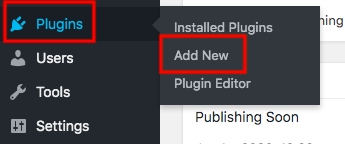
- ค้นหา “WooCommerce” ในช่องคีย์เวิร์ด
- คลิก ติดตั้ง ทันที จากนั้น เปิดใช้งาน หลังจากติดตั้งปลั๊กอินเรียบร้อยแล้ว
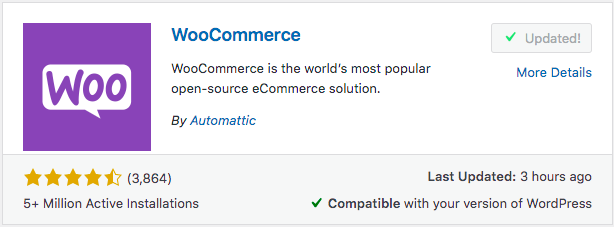
เมื่อกระบวนการเสร็จสิ้น คุณก็พร้อมที่จะไปที่ WooCommerce Wizard
วิซาร์ดการตั้งค่า WooCommerce คือหน้าจอถัดไปที่คุณเห็นหลังจากเปิดใช้งานปลั๊กอิน ในส่วนนี้ คุณจะถูกนำไปที่ Store Profiler ซึ่งคุณจะให้ข้อมูลเกี่ยวกับร้านค้าของคุณ เช่น ที่ตั้งของร้าน อุตสาหกรรมใด ฯลฯ
หลังจากนั้น คุณจะย้ายไปยังส่วนที่สำคัญที่สุดที่เรียกว่า Store Setup Checklist เพื่อตัดสินใจว่าร้านค้าของคุณจะทำงานอย่างไร ผลิตภัณฑ์ การชำระเงิน ค่าธรรมเนียมการจัดส่ง ภาษี และการปรับแต่งร้านค้าเป็นรายการสำคัญที่ต้องกรอกข้อมูลในขั้นตอนนี้
เพิ่มสินค้าของคุณ
เราอยากจะแนะนำคุณเกี่ยวกับวิธีการเพิ่มผลิตภัณฑ์ของคุณใน WooCommerce
- ไปที่ สินค้า จากนั้นเลือก เพิ่มตัวเลือกใหม่
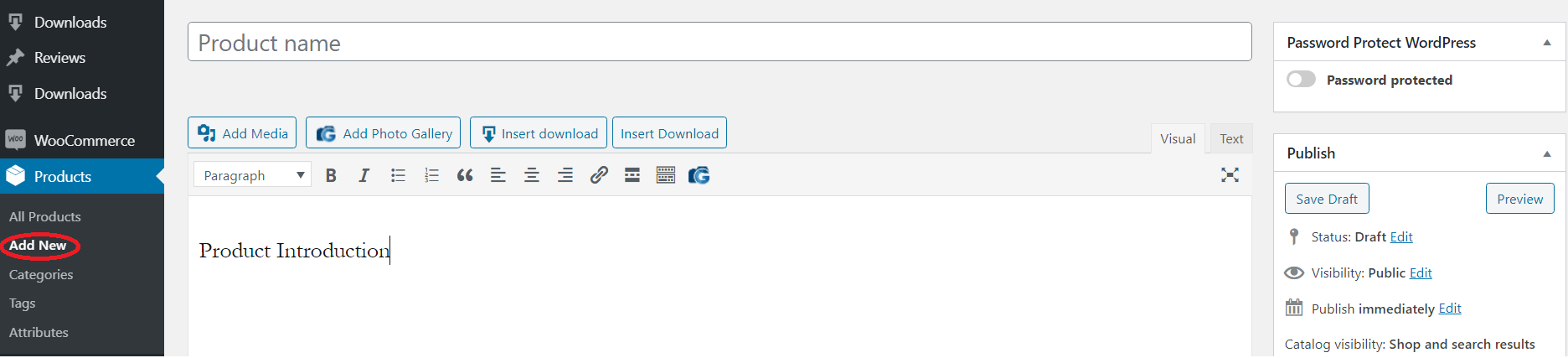
- เพิ่ม 'ชื่อ' และ 'คำอธิบาย' เกี่ยวกับผลิตภัณฑ์
- ย้ายไปข้างหน้าไปยังแผง ข้อมูลผลิตภัณฑ์
- เลือกผลิตภัณฑ์ที่สามารถ ดาวน์โหลด ได้หรือ เสมือน
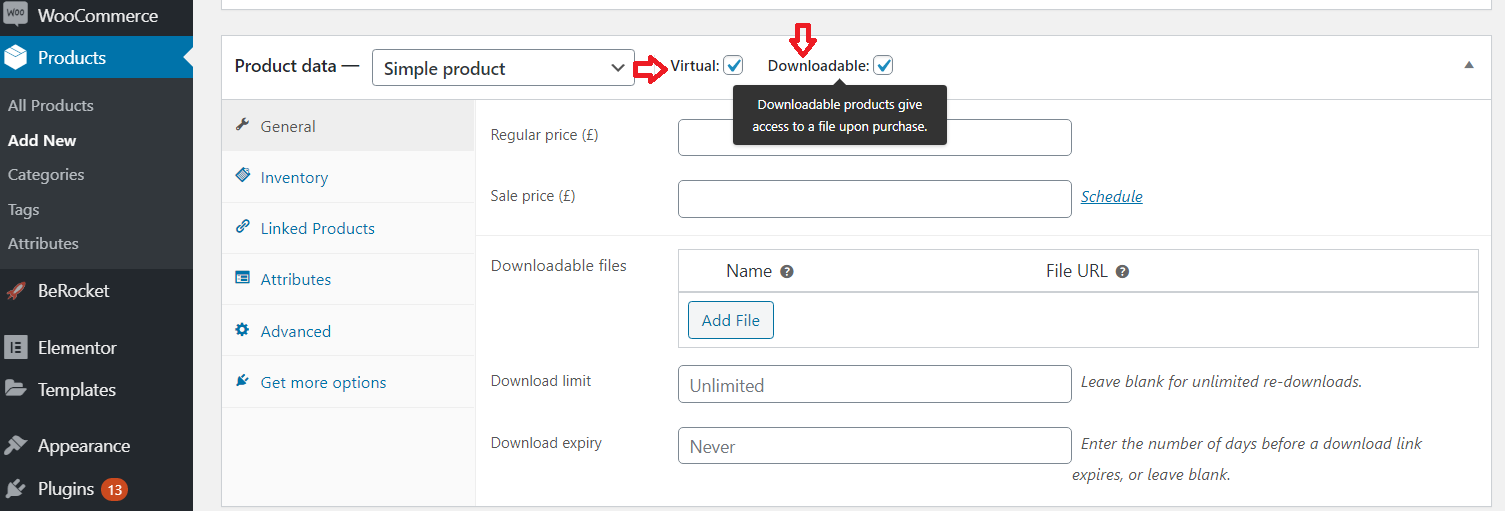
- กรอกราคาสินค้าที่ราคา ปกติหรือราคา ขาย หากสินค้ามีส่วนลด
- อัปเดต สถานะ ภาษีเป็น Taxable / Shipping only / none
- เลือกระดับภาษีที่ใช้สำหรับชั้น ภาษี
คุณสำรวจเพิ่มเติมเกี่ยวกับส่วนหรือฟีเจอร์อื่นๆ ในข้อมูลผลิตภัณฑ์ได้เมื่อเพิ่มผลิตภัณฑ์แล้ว อย่างไรก็ตาม สำหรับเทมเพลต Canva เราคิดว่าขั้นตอนเหล่านี้เพียงพอแล้ว
หลังจากเสร็จสิ้นแผงด้านบนแล้ว อย่าลืมเพิ่มคำอธิบายและรูปภาพสำหรับรายการก่อนที่จะเผยแพร่
เพียงแค่ดำเนินการง่ายๆ คุณก็พร้อมที่จะขายเทมเพลต Canva ด้วย WordPress แล้ว ฟังดูง่ายใช่มั้ย?
สร้างรายได้จากเทมเพลต Canva
การขายเทมเพลต Canva นั้นไม่คุ้นเคยกับนักออกแบบกราฟิกทั่วโลก ไม่น่าแปลกใจสำหรับวัตถุประสงค์ทางธุรกิจและทักษะส่วนบุคคลเช่นกัน นักออกแบบมีโอกาสที่จะวัดความก้าวหน้าหรือติดตามแนวโน้มล่าสุดอย่างรวดเร็ว เพื่อให้เทมเพลตของพวกเขาไม่น่าเบื่อสำหรับผู้ใช้
ทุกอย่างเกือบจะพร้อมสำหรับธุรกิจแล้ว ทำไมคุณไม่เริ่มขายเทมเพลต Canva ด้วย WordPress นี่จะต้องเป็นการเดินทางที่ยอดเยี่ยมหรือเป็นก้าวสำคัญในชีวิตของคุณ
มาเริ่มกันเลย และคุณจะไม่ผิดหวัง
